Niemal we wszystkich przypadkach iOS to genialnie zaprojektowany system operacyjny. Jest czysty, prosty i niesamowicie łatwy w użyciu. Ale, jak w przypadku większości rzeczy, nadal istnieją pewne aspekty, które mogą być nieco irytujące lub kłopotliwe.
Może ciągle uruchamiasz Apple Pay lub Shake to Undo, albo Siri mówi losowo w nieodpowiednich momentach. Niezależnie od przypadku, oto kilka często krytykowanych funkcji lub ustawień, które można łatwo wyłączyć lub zmienić.
Zawartość
-
Ulepszenia interfejsu użytkownika
- Wyłącz dwukrotne kliknięcie, aby przejść do Apple Pay
- Wyłącz wstrząsanie, aby cofnąć
- Wyłącz osiągalność
- Wyłącz dostępność Centrum sterowania
-
Poprawki wizualne
- Zmniejsz punkt bieli
- Powiększ tekst
- Wyłącz paralaksę i powiększenia aplikacji
-
Ulepszenia dźwięku
- Wyłącz wszystkie kliknięcia
- Zatrzymaj połączenia przed wysadzeniem mówienia przez Bluetooth
- Spraw, aby Siri trochę się wyciszyła
- Powiązane posty:
Ulepszenia interfejsu użytkownika
Istnieje wiele elementów sterujących dotykiem i przyciskami, które mogą być nieco kłopotliwe podczas próby nawigacji w systemie iOS. Z tego powodu warto wiedzieć, jak je wyłączyć, jeśli to konieczne.
Wyłącz dwukrotne kliknięcie, aby przejść do Apple Pay
Czy przypadkowo przełączasz Apple Pay, gdy jesteś poza domem? Jeśli nie korzystasz z tej funkcji lub po prostu wolisz wyłączyć skrót szybkiego dostępu, możesz rozważyć jego wyłączenie.
- Otwórz ustawienia.
- Stuknij Portfel i Apple Pay.
- Upewnij się, że przełącznik obok Dwukrotnie kliknij przycisk boczny jest niepełnosprawny. Podobnie na urządzeniach z przyciskami Home upewnij się, że Dwukrotne kliknięcie przycisku Home jest niepełnosprawny.
Wyłącz wstrząsanie, aby cofnąć
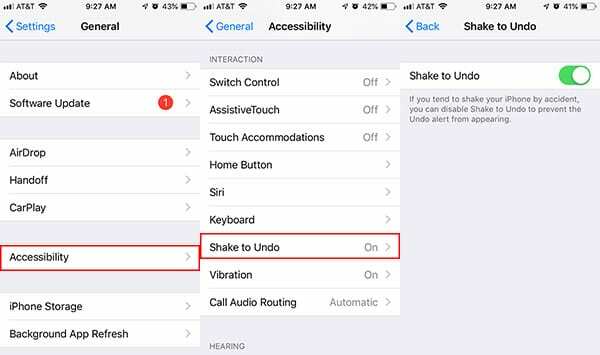
Shake to Cofnij to w rzeczywistości sprytna funkcja, ale niektórzy użytkownicy mogą uznać, że te wyskakujące okienka pojawiają się zbyt często, jak na ich gusta. Na szczęście tę funkcję można wyłączyć.
- Otwórz ustawienia.
- Stuknij Ogólne.
- Stuknij w Dostępność.
- Wybierz Potrząśnij, aby cofnąć.
- Upewnij się, że przełącznik obok Wstrząśnij, aby cofnąć jest niepełnosprawny. Będzie on domyślnie włączony, więc upewnij się, że jest wyłączony.
ZWIĄZANE Z:
- Jak zresetować iPhone'a XR lub iPhone'a XS
- 15 wskazówek Siri dotyczących zegarka Apple Watch
- iOS 12 porad i wskazówek (12 sztuczek, o których być może nie wiedziałeś)
Wyłącz osiągalność
Osiągalność to jedna z tych funkcji, które niektórzy użytkownicy uwielbiają, a inni nigdy nie używają. Jeśli wpadniesz do tego ostatniego obozu lub po prostu będziesz go przypadkowo uruchamiać, możesz go wyłączyć w ustawieniach.
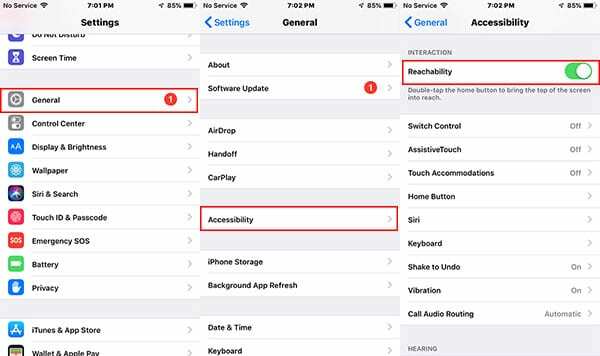
- Uruchom Ustawienia.
- Stuknij w Ogólne.
- Wybierz Dostępność.
- Przełącz przełącznik obok Osiągalność aby go wyłączyć. Będzie on domyślnie włączony, więc upewnij się, że jest wyszarzony / wyłączony.
Wyłącz dostępność Centrum sterowania
Gotowy dostęp do Centrum sterowania to fajna funkcja, ale może być nieco męcząca, jeśli przypadkowo wyświetlasz ją w aplikacjach lub na ekranie blokady.
Oto jak to naprawić w aplikacjach.

- Ustawienia uruchamiania
- Stuknij w Centrum Kontroli.
- Upewnij się, że przełącznik obok Dostęp w aplikacjach jest niepełnosprawny.
Oto jak wyłączyć dostęp do Centrum sterowania z ekranu blokady.
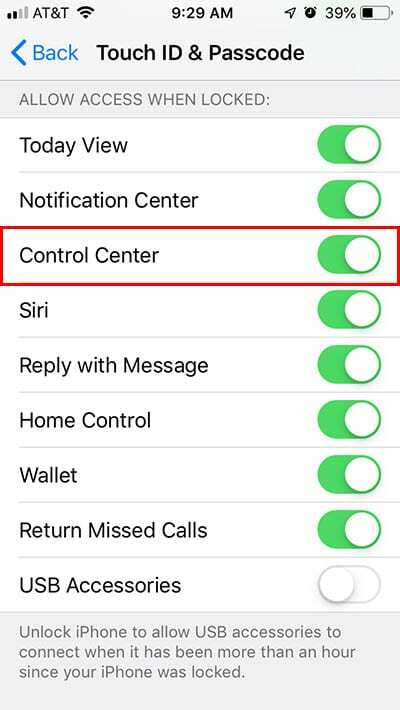
- Uruchom Ustawienia.
- Stuknij w Dotykowy identyfikator i kod dostępu.
- Uwierzytelnij się za pomocą swojego hasła.
- Pod Zezwól na dostęp po zablokowaniu, upewnij się, że przełącznik obok Centrum Kontroli jest niepełnosprawny.
Poprawki wizualne
Jeśli starasz się czytać mały tekst lub biała treść jest po prostu oślepiająco jasna dla twoich oczu, istnieje wiele wizualnych zmian, które możesz wprowadzić w iOS.
Zmniejsz punkt bieli
Czy jasne strony internetowe sieją spustoszenie w twoich oczach? W takim przypadku możesz „zmniejszyć” jasność niektórych białych treści, korzystając z przydatnej funkcji ułatwień dostępu.
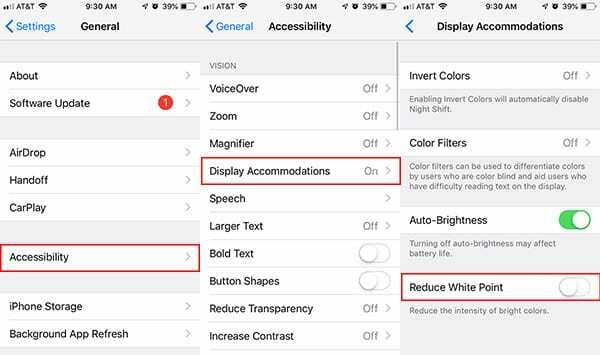
- Uruchom Ustawienia.
- Stuknij w Ogólne.
- Wybierz Dostępność.
- Stuknij opcję Wyświetl obiekty noclegowe.
- Znajdź przełącznik, który mówi Zmniejsz punkt bieli i dotknij przełącznika obok niego.
Powiększ tekst
Jeśli twoje oczy męczą się, aby przeczytać część tekstu na iPhonie, możesz łatwo powiększyć czcionkę systemową.
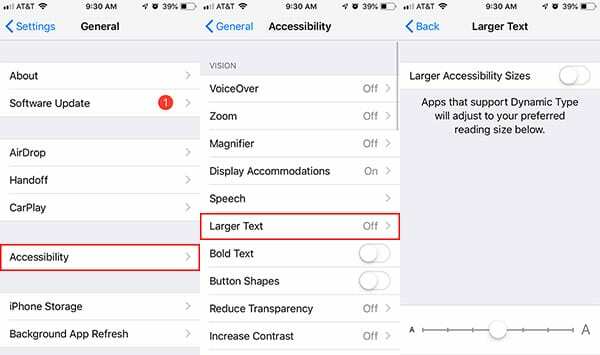
- Uruchom Ustawienia.
- Stuknij Ogólne.
- Wybierz Dostępność.
- Stuknij w Większy tekst.
W tym miejscu możesz dotknąć i przeciągnąć suwak, aby ustawić tekst systemowy na określony rozmiar. Jeśli największa opcja na suwaku po prostu nie robi tego za Ciebie, możesz dotknąć przełącznika obok Większe rozmiary ułatwień dostępu.
Wyłącz paralaksę i powiększenia aplikacji
Niektórzy ludzie skarżyli się na „estetyczne” funkcje iOS, takie jak paralaksa i powiększanie aplikacji, przez co chorują. Jeśli to brzmi jak Ty, możesz wyłączyć te funkcje.
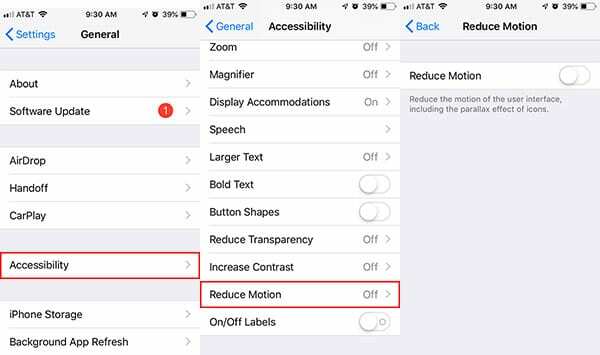
- Uruchom Ustawienia.
- Stuknij Ogólne.
- Wybierz Dostępność.
- Dotknij Zmniejsz ruch
- Upewnij się, że przełącznik obok Zmniejszyć ruch jest włączony. Domyślnie jest wyłączony, więc będziesz chciał go włączyć, jeśli ruch powoduje zawroty głowy.
Ulepszenia dźwięku
Od powiadamiania Cię po dostarczanie satysfakcjonujących informacji taktycznych, iOS wydaje sporo dźwięków. Jeśli jednak niektóre z nich Ci się nie podobają, możesz je wyłączyć.
Wyłącz wszystkie kliknięcia
Jeśli chcesz, aby dzwonek Twojego iPhone'a był włączony, ale nie możesz znieść tego całego klikania na klawiaturze, powinieneś wiedzieć, że te dwie funkcje nie wykluczają się wzajemnie. Możesz wyłączyć klikanie, a także dźwięki ekranu blokady w Ustawieniach.
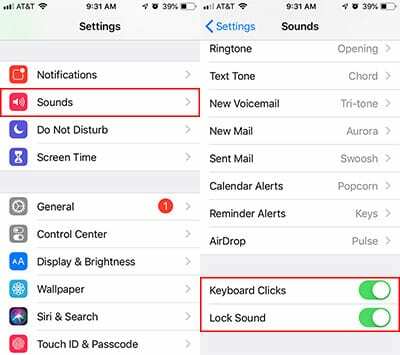
- Uruchom Ustawienia.
- Stuknij w Dźwięki i haptyka.
- Przewiń w dół i upewnij się, że przełączniki obok Kliknięcia klawiatury oraz Zablokuj dźwięk są wyłączone.
Zatrzymaj połączenia przed wysadzeniem mówienia przez Bluetooth
Nie chcesz, aby połączenie było kierowane do głośnika Bluetooth? Chociaż możesz ustawić to ręcznie, gdy odpowiadasz, możesz również ustawić domyślne zachowanie, które nim rządzi.
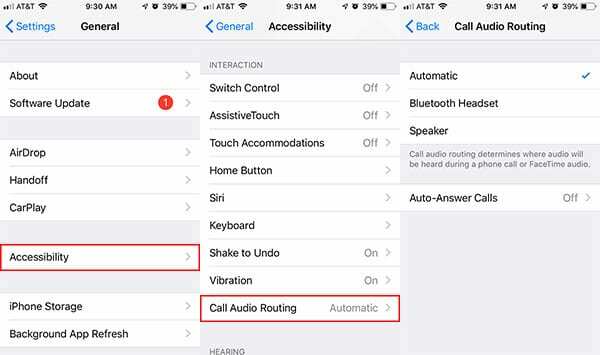
- Ustawienia uruchamiania
- Stuknij w Ogólne.
- Wybierz Dostępność.
- Znajdź i dotknij Kierowanie połączeń audio.
- Uzyskiwać Głośnik lub Zestaw Bluetooth, w zależności od preferowanej opcji.
Spraw, aby Siri trochę się wyciszyła
Czasami Siri może być trochę irytująca. Jest to szczególnie ważne, jeśli przypadkowo wywołasz asystenta cyfrowego. Niezależnie od przypadku możesz ustawić, czy odpowiedzi Siri będą wyrażane w kilku różnych opcjach.

- Uruchom Ustawienia.
- Stuknij w Siri i wyszukiwanie.
- Wybierz Opinia głosowa.
Stąd masz kilka opcji.
- Zawsze włączone jest ustawieniem domyślnym. Dlatego Siri zawsze będzie z tobą rozmawiać.
- Sterowanie za pomocą przełącznika pierścieniowego oznacza, że Siri odpowie tylko wtedy, gdy iPhone nie jest wyciszony lub jest podłączony do urządzenia Bluetooth.
- Tylko bez użycia rąk ustawia Siri tak, aby cyfrowy asystent rozmawiał z Tobą tylko wtedy, gdy masz połączenie z głośnikiem Bluetooth.
Mamy nadzieję, że te wskazówki okazały się przydatne. Daj nam znać w komentarzach poniżej, jeśli masz jakieś pytania lub komentarze.

Mike jest niezależnym dziennikarzem z San Diego w Kalifornii.
Chociaż zajmuje się głównie Apple i technologią konsumencką, ma doświadczenie w pisaniu o bezpieczeństwie publicznym, samorządzie lokalnym i edukacji w różnych publikacjach.
Nosił sporo kapeluszy w dziedzinie dziennikarstwa, w tym pisarza, redaktora i projektanta wiadomości.